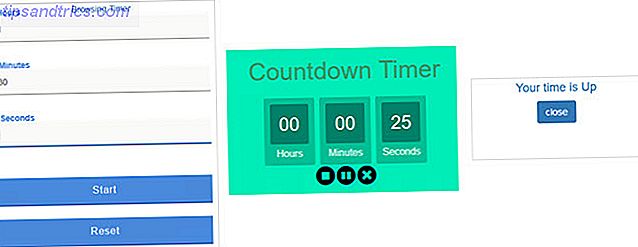Vi har alle vært der. Du har lastet ned den siste episoden av Peppa Pig. Ungene er klare. Du treffer spill og skjermen er svart. Det er ingen lyd. Dine barn hater deg, freak out og fremkall mer støy enn en jetmotor. Frykten .
Heldigvis er problemet ditt sannsynligvis et vanlig Windows-problem som vi kan hjelpe deg med å feilsøke her, akkurat nå. Ungene vil være stille og kanskje til og med kjøpe deg en bursdagsgave hvis du er heldig (om enn med dine egne penger!).
Video - Problemer med Codec Packs
En av de vanligste Windows Media Player-feilmeldingene er:
Windows Media Player kan ikke spille av filen. Spilleren støtter kanskje ikke filtypen eller støtter kanskje ikke kodeken som ble brukt til å komprimere filen.
I de dårlige gamle dagene ville du laste ned en codec installer Video eller lydfil som ikke fungerer? CodecInstaller kan være ditt svar [Windows] Video eller lydfil ikke fungerer? CodecInstaller kan være ditt svar [Windows] Det er en elendig følelse når du nettopp har tilbrakt timer å laste ned den videoen, av torrent, bare for at den skal være fullstendig dud når du går for å se den. Det har blitt stemt, stjålet, kommentert og anmeldt ... Les mer, for eksempel K-Lite, Shark007 eller CCCP, og brann opp videoen din. Selv om disse kodekene gir støtte til et stort utvalg av videoformater, er det en mye enklere og sikrere løsning på problemene dine.
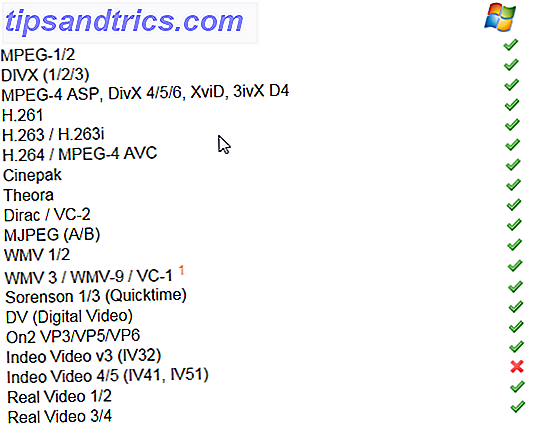
Vi anbefaler at du laster ned VLC Media Player. Denne pålitelige videospilleren VLC Media Player Beta For Windows 8 Spotted I Microsofts Windows Store VLC Media Player Beta For Windows 8 Spotted I Microsofts Windows Store VLC mediaspiller (beta) er blitt oppdaget i Windows Store. Det er velkommen, selv om det har gått lang tid å komme fram, og feilene må fortsatt strykes ut. Les mer, er gratis, kryssplattform Ditch iTunes og bruk VLC for iPhone og iPad Media Ditch iTunes og bruk VLC for iPhone og iPad Media VLC for iOS gjør det ganske mye som Apple trolig heller ikke gjorde det. Det er også bedre enn iTunes for media på farten. Her er hvorfor. Les mer, og beste av alle utviklerne har gjort alt for deg. Den støtter et enormt utvalg av video- og lydformater, inneholder tonnevis av nyttige avanserte videooppdateringsfunksjoner, og gjør alt med en ren, grunnleggende GUI. Se ovenfor for en oversikt over støttede videoformater. FYI, de er ikke alle oppført!
WMPRepair
Hvis du ikke er interessert i å bruke en annen videospiller 4 Alternativer for Windows Media Player for Windows 8 4 Alternativer for Windows Media Player for Windows 8 Les mer, men det opplever fortsatt problemer med avspilling av video, WMP Repair kan muligens hjelpe deg. Det registrerer raskt alle DLL-er som er knyttet til Windows Media Player, og kan løse en rekke problemer.

Husk å opprette et systemgjenopprettingspunkt Hva du trenger å vite om Windows Systemgjenoppretting Hva du trenger å vite om Windows System Restore Tenk deg bryet du kunne finne deg i, hvis systemet mislyktes! Funksjonen for Windows Systemgjenoppretting kan lagre rumpa. Denne artikkelen forklarer hvordan du oppretter og bruker Windows-gjenopprettingspunkter. Les mer før du kjører programvare som installerer eller registrerer DLLer, slik at du kan falle tilbake hvis det er uventede problemer.
Video - Sjekk maskinvaren og driverne
Videoavspillingsproblemer kan ofte tilskrives direkte på maskinvaren og driverne som kreves for å støtte hver komponent. Drivere er små biter av programvare som forteller maskinvaren hvordan du skal utføre og er kritiske for systemets ytelse.

Du kan enkelt sjekke statusen til maskinvaren din via Enhetsbehandling . I Windows 7 og 10 klikker du Windows-tasten for å åpne Start-menyen og søke etter Enhetsbehandling . I Windows 8.1 og 10, klikk Windows-tasten + S for å åpne søkemenyen. Hvis det er et gul utropstegn ved siden av Skjermkort, kan dette være videoavspillingsproblemet ditt. Ved å dobbeltklikke på adapteren din kommer du opp i egenskapsmenyen der enhetens informasjon vil bli vist, sammen med eventuelle feil.
Hvis du velger fanen Drivere, vises flere alternativer, inkludert oppdateringsdriveren. Hvis du klikker på det, kan du velge å søke automatisk eller bla gjennom datamaskinen . Hvis du allerede har lastet ned driveren direkte fra produsenten, hvordan kan jeg installere maskinvare med uegnede drivere i Windows 8? Hvordan kan jeg installere maskinvare med uegnede drivere i Windows 8? For å beskytte den gjennomsnittlige brukeren krever Windows 8 at alle maskinvaredrivere har en digital signatur før du kan installere dem, noe som gjør det vanskeligere å installere skadelige drivere. Les Mer nettsted, velg sistnevnte, bla til deres plassering og installer. Hvis ikke, velg Søk automatisk, og Windows vil trawle datamaskinen og Internett Slik oppdaterer du enkelt og sikkert dine skjermdrivere Hvordan du enkelt og sikkert oppdaterer skjermkortdrivere Jakt på enhetsdrivere er ikke en slik oppgave lenger, uansett. De fleste av dine Windows-drivere trenger aldri å bli rørt rett ut av boksen. Skjermkortet ditt er i sitt eget hellige område ... Les mer for å finne de riktige driverne for maskinvaren din og installer dem deretter.

Lyd - ingen lyd i det hele tatt
Med lydproblemer er det viktig å sjekke lydbasen No Sound? Ikke vær bekymret! Feilsøkingstips for datamaskinen Høyttalere Ingen lyd? Ikke vær bekymret! Feilsøkingstips for datamaskinen Høyttalere Når det forsvinner, innser du hvor mye du savner lyd. Det er ingen lyd som kommer fra PC-høyttalerne dine !? Ikke bli panikk. Feilsøk! Slik løser du det. Les mer før du går videre til noen detaljert feilsøking.

Sjekk på lydknappen - det skjer hele tiden, spesielt på bærbare datamaskiner. Sjekk også høyttalerne du prøver å spille lyd gjennom. Fest raskt en annen enhet til høyttalerinngangen for å sikre at den er datamaskinen og ikke høyttalerenhetene dine. Dobbeltklikk også på noen forsterkere og kabling generelt. Hvis alt ser bra ut, kan du være sikker på at det er ditt system og ikke maskinvaren din.
Windows har en praktisk, innebygd lyd feilsøking Modern eller Broken? Viktige tips for å feilsøke Windows 8 Apps moderne eller ødelagt? Viktige tips for feilsøking Windows 8 Apps Windows 8 er skinnende og nytt, og gir en helt ny og annen applikasjonsmodell og økosystem. Uansett hvor erfarent du er ved feilsøking av tidligere versjoner av Windows, vil du ikke være fullt forberedt på å starte ... Les mer som sjekker vanlige problemer med maskinvaren, drivere, høyttalere og hodetelefoner.

Klikk Windows-tasten for å åpne Start-menyen (Windows 7 og 10) eller klikk Windows-tasten + S (Windows 8.1 og 10), skriv Feilsøking, og velg det første resultatet. På eldre versjoner av Windows må du gå til Start > Kontrollpanel > Feilsøking . Under Maskinvare og lyd velger du Feilsøk lydavspilling og fullfør feilsøkingsprogrammet. Dette bør løse eventuelle vanlige lydproblemer, samtidig som du kontrollerer og oppdaterer driverne dine hvis det er nødvendig.
På samme måte, hvis du bruker USB-høyttalere, kan du følge de samme instruksjonene for å sjekke om USB-driverne trenger oppdatering.
Kontroller driverne manuelt
Se delen ovenfor med tittelen "Video - Sjekk maskinvaren og driverne".
Gå til samme Enhetsbehandling, men denne gangen ser du etter et gult utropstegn ved siden av lyd-, video- og spillkontroller. Velg problematisk lyddriver og oppdatering, i henhold til instruksjonene for de foregående avsnittene.

De fleste bærbare datamaskiner har et integrert lydkort, så du kan se High Definition Audio Device, avhengig av alderen på den bærbare datamaskinen. Dette vil også vises under samme seksjon i enhetsbehandling.
Ekstra stemmeknapper
Windows volummikseren har individuelle lydknapper for nesten alle programmer. Ikke vær flov over datamaskinens høyttalere. Blåser lyd igjen. [Windows] Aldri være flau av datamaskinens høyttalere. Blast igjen på lyden [Windows] Har du noen gang trukket den bærbare datamaskinen ut i offentligheten og måtte fumle for den stumpe knappen da høyttalerne blasted høyt lyder? Eller har du brukt datamaskinen sent på kvelden og ved et uhell våknet ... Les mer. Åpne blanderen ved å høyreklikke volumssymbolet i systemfeltet nederst til høyre på skjermen. Kontroller at programmet du bruker til å spille av lyd ikke er dempet.

Lyd - Start lydtjenester på nytt
Windows har en uheldig knack for å deaktivere bestemte tjenester. Lydtjenester unnslipper ikke denne "hjelpende" hånden. Tjenester er kjørbare applikasjoner som holder systemet tikkende over. De administrerer enheter, lydinnstillinger, skjerminnstillinger, husk passord Gjør Windows Start Faster: 10 Ikke-essensielle oppstartsposter som du kan fjerne sikkert Gjør Windows Start Faster: 10 ikke-essensielle oppstartsposter du kan fjerne, så datamaskinen har startet sakte på det siste ? Du har sannsynligvis for mange programmer og tjenester som prøver å starte opp på en gang. Lurer du på hvordan de kom dit og hvordan man fjernet dem? Les mer og mye, mye mer. Brukergrensesnittet er ikke tydelig og må nås via kontrollpanelet.

Gå til Start-menyen (Windows 7 og 10) eller Windows Søk (Windows 8.1 og 10), skriv Tjenester, og velg matchende resultat. Dette burde åpne Service-administrasjonspanelet. Rull ned til Windows Audio . Hvis tjenesten er stoppet av en eller annen grunn, vil systemlyden ikke fungere riktig. Start den på nytt ved å dobbeltklikke og velg Start . Mens du er her, kontroller du servicestarttypen. Lydtjenester skal settes til Automatisk som standard. Hvis det er noe annet - Automatisk (forsinket start), Manuell eller Deaktivert - Bytt den tilbake.
En annen rask løsning kan starte Windows Audio Endpoint Builder, vanligvis plassert under Windows Audio . Mens denne tjenesten sier at den har startet, kan noen ganger starte på nytt det reparere lydproblemer. Gjør dette ved å dobbeltklikke på tjenesten, og velg deretter Stopp etterfulgt av Start .

Lyd - Sprekk eller forvrengning
Sprekk eller forvrengning gjennom høyttalerne dine kan være fryktelig. Før noen systemkontroller, kontroller at tilkoblingene er opp til skrape. Dette er hvorfor hodetelefonene dine fortsetter å bryte. Dette er hvorfor hodetelefonene dine fortsetter å bryte. Hvor lenge varer hodetelefonene dine? Uker? Måneder? År? Hvis de bryter seg for raskt, kan du se nærmere på denne listen over hvordan du kan forlenge levetiden, og spare deg selv også! Les mer . De kan bare sette inn den lille litt lenger, eller litt av en wiggle.
Hvis det ikke virker, kan du prøve å se på eventuelle høyttalertilbehør. Forbedringer er valgfrie lydeffekter som bassforsterkning eller virtuell surroundlyd. De kan være nyttige i noen situasjoner, men kan også forårsake lydproblemer.

Høyreklikk volumssymbolet i systemstatusfeltet og velg Avspillingsenheter . Dette åpner lydvinduet der du kan se hver lydenhet som er installert på systemet ditt. Hvis du velger Høyttalere, åpnes egenskapsmenyen der du skal velge Utvidelser . Prøv å deaktivere hver forbedring og trykke på Bruk for å teste, eller velg Deaktiver alle forbedringer for å drepe hele partiet.

Roundup
En av disse løsningene burde sortert lyd- eller videoavspillingsproblemer på Windows-systemet. De vil ikke kurere alt, men de vil sikkert komme nær et bredt spekter av irriterende, raseri-inducerende problemer. Forhåpentligvis ser du nå den episoden av Peppa Pig du var så desperat å se.
Har vi hjulpet feilsøking av lyd- eller videoproblem? Har du noen smarte rettelser for vanlige problemer? Gi oss beskjed nedenfor!

![Homeless Lego Mario Unboxing Ikea iMessage Memes [Merkelig og flott web]](https://www.tipsandtrics.com/img/internet/792/homeless-lego-mario-unboxing-ikea-imessage-memes.jpg)